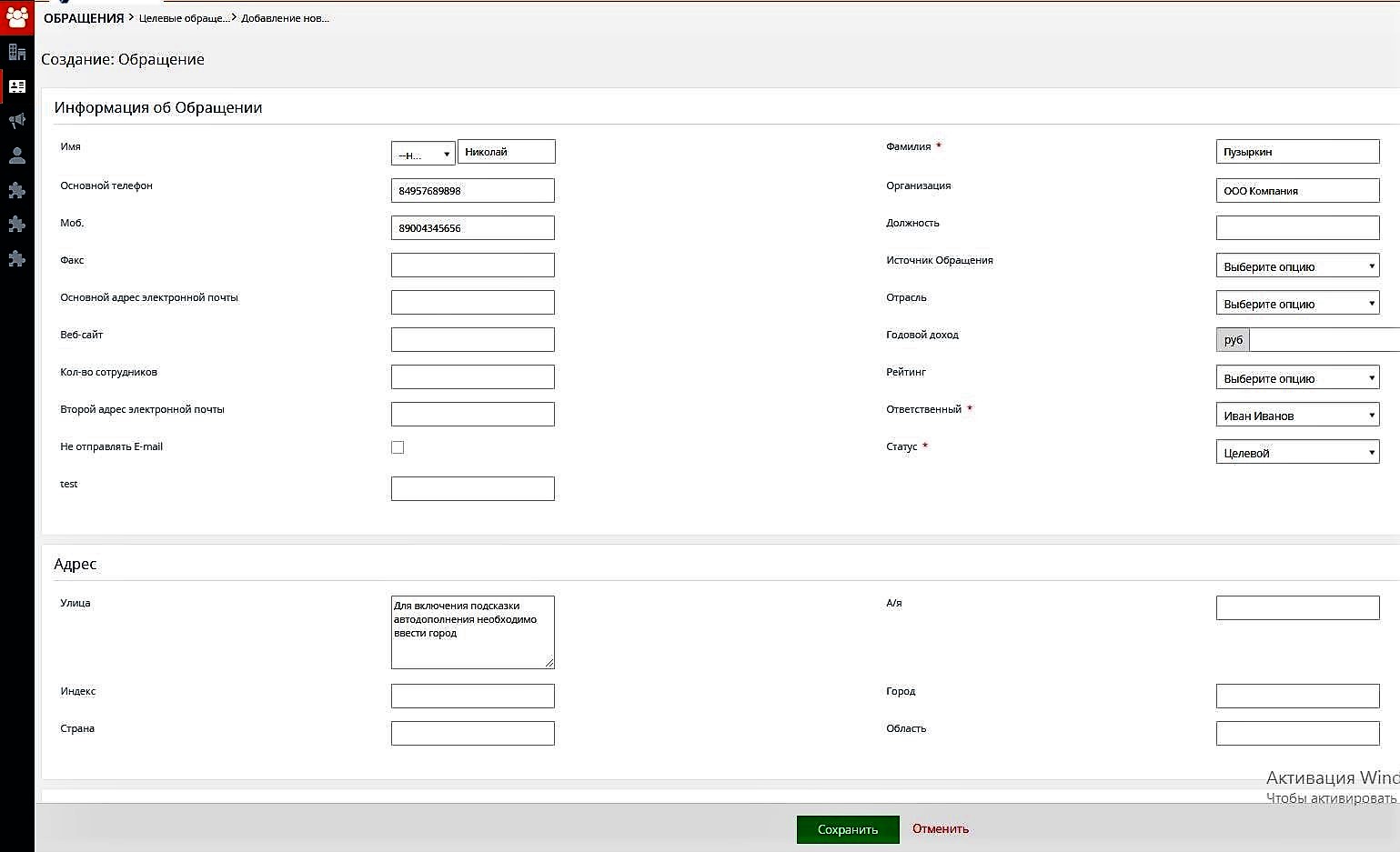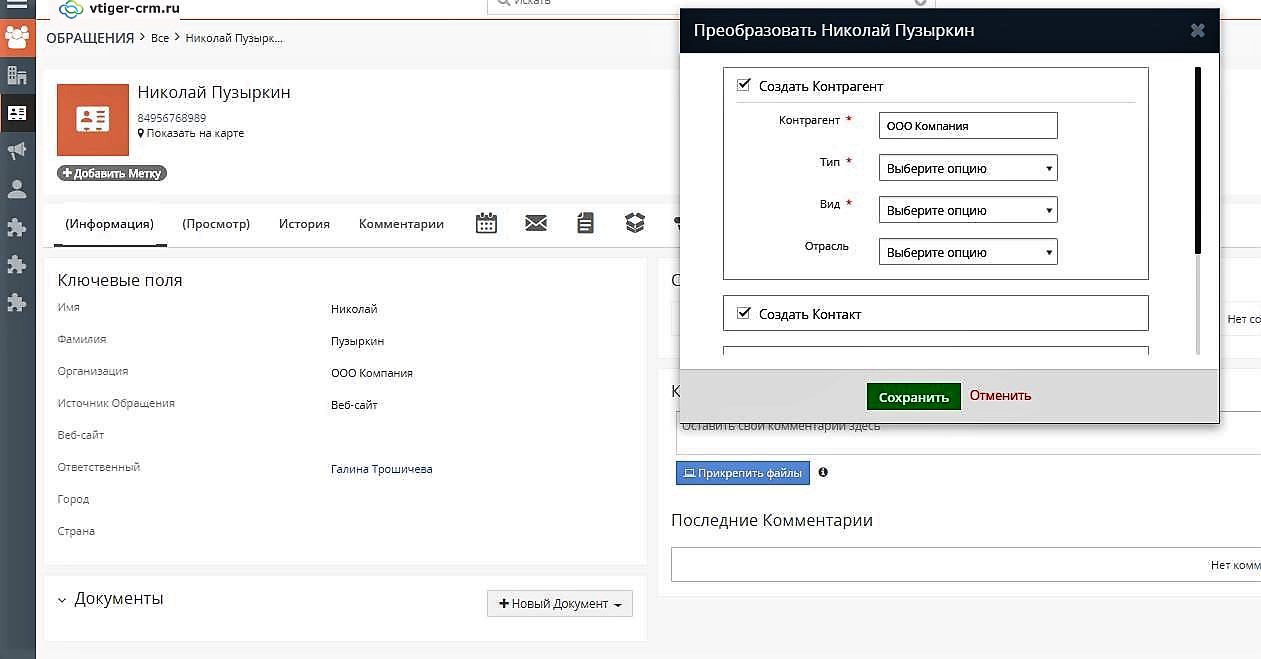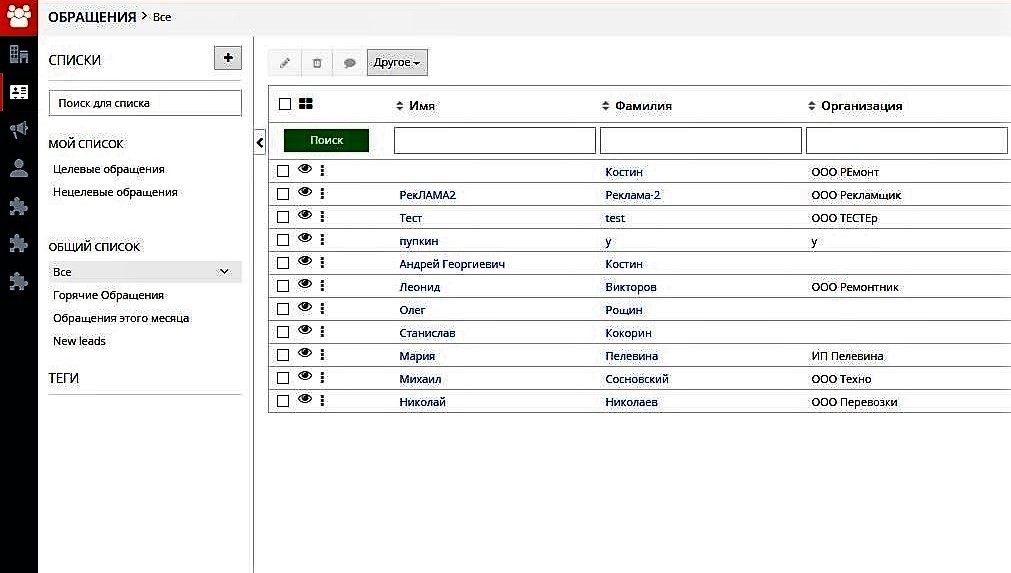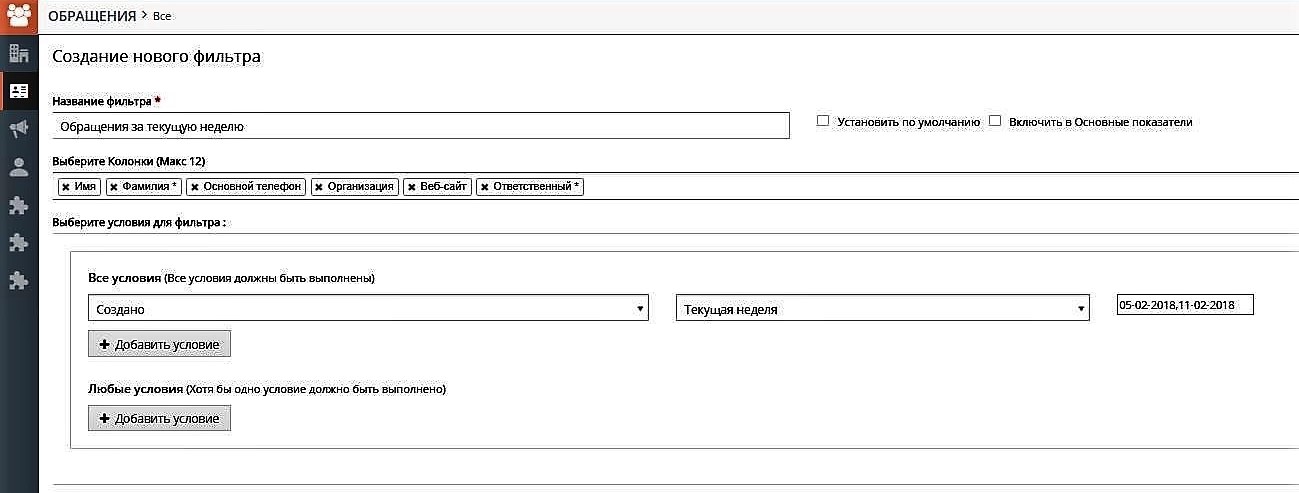Обращения предназначены для учета первичных касаний потенциальных клиентов, которые пока еще ни к чему не обязывают. Маркетологи на своем языке называют их еще лидами. Не факт, что каждый лид выльется в сделку. Обращение - это первичная зацепка, которая случилась в маркетинговой активности.
Модуль помогает менеджерам продаж фиксировать все входящие обращения клиентов. При создании карточки обращения часть полей, отмеченных звездочкой, обязательны для заполнения. Помимо контактной информации о физическом или юридическом лице для обращения можно указать источник (Интернет-сайт, звонок, почтовая рассылка и т.д.), его статус («холодный», «горячий», утерянный, попытка связаться и проч.), а также связать обращение с товарами или услугами, которыми заинтересовался клиент.
Способы регистрации обращений в системе:
- Нажать кнопку Добавить обращение - появляется карточка обращения. Мы можем добавить любые поля и любые убрать - это настраивается. Есть, например, поле статус, которое определяет степень/глубину наших взаимоотношений. Статусы мы можем подбирать сами.
- Интегрировать систему црм с сайтом.
- Интегрировать систему с IP телефонией.
Создание нового обращения
Из карточки Обращение можно создавать событие. Событие - это различного рода действия, которые выполняет пользователь системы. Событие, которое создали, отслеживается в модуле календарь. В системе регистрируются абсолютно все обращения, поступающие в компанию. Это позволяет не терять потенциальных клиентов, чтобы в дальнейшем можно было с ними коммуницировать.
Рис.1 Карточка создания нового обращения
В карточке нового обращения есть поля, обязательные для заполнения. Например, статус обращения - целевое/нецелевое. В случае, если обращение целевое, менеджеру ставится задача на следующий контакт с клиентом. По готовности клиента приобрести товар обращение преобразуется в контрагента, контакта и сделку (см рис.2).
Преобразование обращения
Когда выяснена заинтересованность в товарах и услугах, мы преобразуем обращение в контакт и контрагент., обращение исчезает. По каждому обращению, контакту или контрагенту можно создать отдельное письмо с использованием набора шаблонов электронных писем. Также возможна массовая рассылка писем потенциальным или существующим клиентам и представителям компаний.
Рис.2 Преобразование целевого обращения
Для преобразования нажимаем кнопку Преобразовать. Заполняем поля во всплывающем окне. Нажимаем кнопку Сохранить. После этого система переведет нас в карточку созданного контрагента.
Настройка фильтров для обращений
Для модуля Обращения в системе Vtiger можно настраивать фильтры. Они отображаются в левой колонке страницы. Для добавления нового фильтра нажимаем кнопку + напротив слова списки.
Рис.3 Настройка фильтров для обращений
Для нас открылось окно настройки нового фильтра (списка) обращений. Используя разные условия настройки (или совокупность условий), можно настроить фильтры разной сложности. В конце при прокрутке страницы не забываем нажать кнопку сохранить.
Рис.4 Добавление нового фильтра обращений